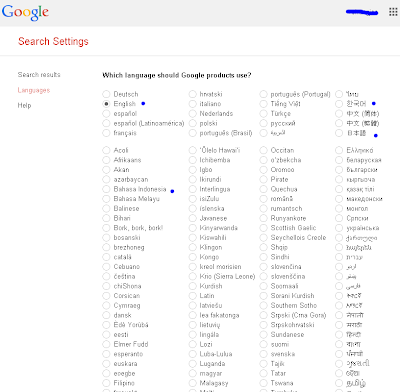구글검색방법 | [활용편]구글 검색 제대로 사용하기
일반적으로 공개되지 않는 재미있는
구글검색 방법을 소개 || 구글검색창에 구글연산자등을 활용하여 구글검색을 하는 방법등은 다른 블로그에 많이 소개되어있어 생략하고, 더 재미있는
구글검색방법을 소개하고자 합니다.
1) 현지 국가에서의 구글검색 결과를 보고 싶을때 방법!!
구글은 기본적으로 각 국가마다 고유의 URL을 가집니다.
미국(구글닷컴) www.google.com
한국(구글코리아) www.google.co.kr
일본(구글제팬) www.google.co.jp
◆
구글검색방법의 노하우 //언어셋팅을 변경// (검색결과 우측 톱니바퀴를 클릭)
=> 언어(language) => 검색셋팅에서 다양한 언어가 나오는데, 해당국가의 언어를 선택해줌으로서 한국에서 검색하지만, 미국,일본,영국,인도네시아의 현지 검색결과를 볼수 있게 되는것이다. 구글도 약 2년동안 갈팡질팡하다가 최근에 이렇게 언어 셋팅을 통해 각국가의 구글검색결괄르 볼수 있도록 수정이 되었다. 이렇게 수정되고 보니 구글검색결과를 정확하게 확인할 수 있어 참 편리하다.
2) 구글에 로그인하고 검색하는 경우와 로그인하지않고 구글검색을 하는경우
◆구글은 항상 사용자에게 최적의 효율성있는, 만족도있는 검색결과를 제공하기위해 검색결과를 기록해 놓는다. 다음 검색시에 참고하기위해서이다.
로그인을 한 경우,
구글검색결과는 일반 검색결과와 달라질수 있다. 한두번 방문한 사이트의 검색결과가 상위에 나오기때문이다. 그리고 검색한 키워드정보를 사이트측에서는 모르도록 암호화해 버린다.
로그인을 하지 않은 경우 일반적인 검색결과를 보여주지만, 로그인을 하고 검색하여 사이트를 방문한 경우에는 다음번 검색결과에 영향을 미치게 되는 구조로 되어있다.
▶https SSL 방식의 암호화 전송
또한 로그인한 경우, 검색을 하여 임의의 사이트를 방문한 경우, 유저가 검색한 키워드를 암호화하여 처리하므로 사이트의 운영자는 고객이 사이트로 들어온 방문자가 어떠한 검색어를 사용하였는지 알길이 없어진다.
 |
| https SSL방식의 구글검색화면 |
로그인을 하지 않은 경우,
검색한 키워드가 그대로 사이트측에 노출되어 고객이 유입된 키워드 정보를 알수 있게 된다.
구글은 개인정보 차원에서 구글검색에 HTTPS 를 적극적용하여 현재 30~40%의 자연검색결과(ORGANIC SEARCH)로 유입되는 키워드에 대하여는 NOT PROVIDED라는 키워드를 모른다는 메시지로 분류해버린다.
3) 구글검색은 구글플러스를 통해 통합화 되어간다.!!
구글검색은 날씨정보(위치기반) 지역정보(위치기반) 개인스케줄(구글캘린더) 등과 자신의 계정과 연동되어 더욱 퍼스널리티한 검색결과를 반환하게된다.(앞으로 그렇게 진행될것이다. 구글은 그것을 위해 많은 준비를 해나가고 있다.)
구글계정을 사용하여 PC와 스마트폰과 테블릿이 하나로 되어, 동일한 검색환경을 제공한다.(어느쪽도 계정이 같다면 동일한 검색결과를 제공한다.) 이미 구글이 그 사람의 검색에 관련한 모든 사항들을 디바이스가 달라지더라도 계정에의해 이미학습이 끝난 상태이다.
이것은 참으로 편리한 점이 많다. 장소와 기계에 구애받지 않고 자유롭게 이동하면서도 자신의 업무나 활동을 연속선상에서 처리가 가능하게 되어버렸다.
구글은 구글플러스와 구글페이지를 통해 구글지도 검색에 지역정보(실제점포정보)를 제공하고 있으며 그것은 키워드광고나, 쿠폰정보 등과도 연동되어 나타나게 되어있다.
발빠른 업체들은 PC-스마트폰 시대의 구글의 최적화된 구글검색에 이미 마케팅을 끝내놓고 고객과의 접점을 점점더 확대해 나가고있다. 이미 구글로 통합된 (지역정보+구글플러스+구글지도+검색결과+이벤트연동)모든 서비스를 셋팅하여 구축하고 활용하고있는 모습이다.
다음번 포스팅 :
구글이미지검색
%2B%EB%B0%94%EB%A1%9C%EA%B0%80%EA%B8%B0.PNG)
%2B%EB%B0%94%EB%A1%9C%EA%B0%80%EA%B8%B0%2B1.PNG)
%2B%EB%B0%94%EB%A1%9C%EA%B0%80%EA%B8%B0%2B2.PNG)
%2B%EB%B0%94%EB%A1%9C%EA%B0%80%EA%B8%B0%2B3.PNG)
%2B%EB%B0%94%EB%A1%9C%EA%B0%80%EA%B8%B0%2B4.PNG)
%2B%EB%B0%94%EB%A1%9C%EA%B0%80%EA%B8%B0%2B5.PNG)